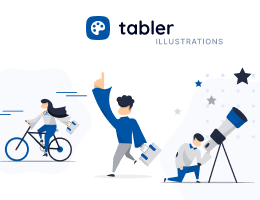Popovers
Popovers are used to provide additional information on elements where a simple tooltip is not sufficient.
Default markup
To create a default popover use:
<button type="button" class="btn" data-bs-toggle="popover" title="Popover title"
data-bs-content="And here's some amazing content. It's very engaging. Right?">
Click to toggle popover
</button>Four directions
Four options are available: top, right, bottom, and left aligned. Directions are mirrored when using Bootstrap in RTL.
<button type="button" class="btn" data-bs-container="body"
data-bs-toggle="popover" data-bs-placement="top"
data-bs-content="Top popover">
Popover on top
</button>
<button type="button" class="btn" data-bs-container="body"
data-bs-toggle="popover" data-bs-placement="right"
data-bs-content="Right popover">
Popover on right
</button>
<button type="button" class="btn" data-bs-container="body"
data-bs-toggle="popover" data-bs-placement="bottom"
data-bs-content="Bottom popover">
Popover on bottom
</button>
<button type="button" class="btn" data-bs-container="body"
data-bs-toggle="popover" data-bs-placement="left"
data-bs-content="Left popover">
Popover on left
</button>Popover on hover
Popover can be triggered in one or more of the following styles: manual, with a click, on focus, and on hover. This one reacts on hover. See more details on the Popover component page of Bootstrap's documentation
<button type="button" class="btn btn-primary" data-bs-trigger="hover"
data-bs-toggle="popover" title="Popover title"
data-bs-content="And here's some amazing content. It's very engaging. Right?">
Hover to toggle popover
</button>Table of Contents